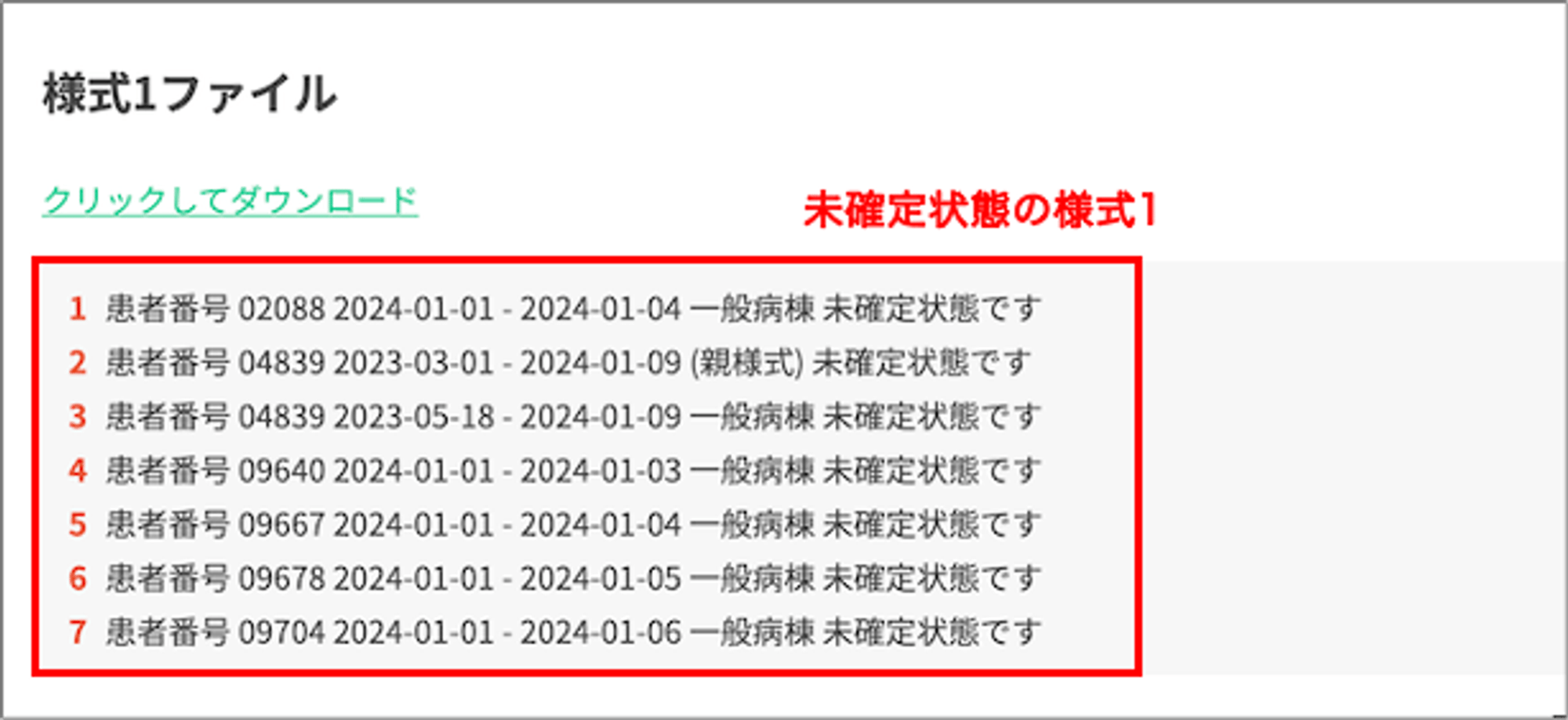様式1の入力画面
- 様式1の入力画面は、患者の「会計」-「データ提出」タブにあります。
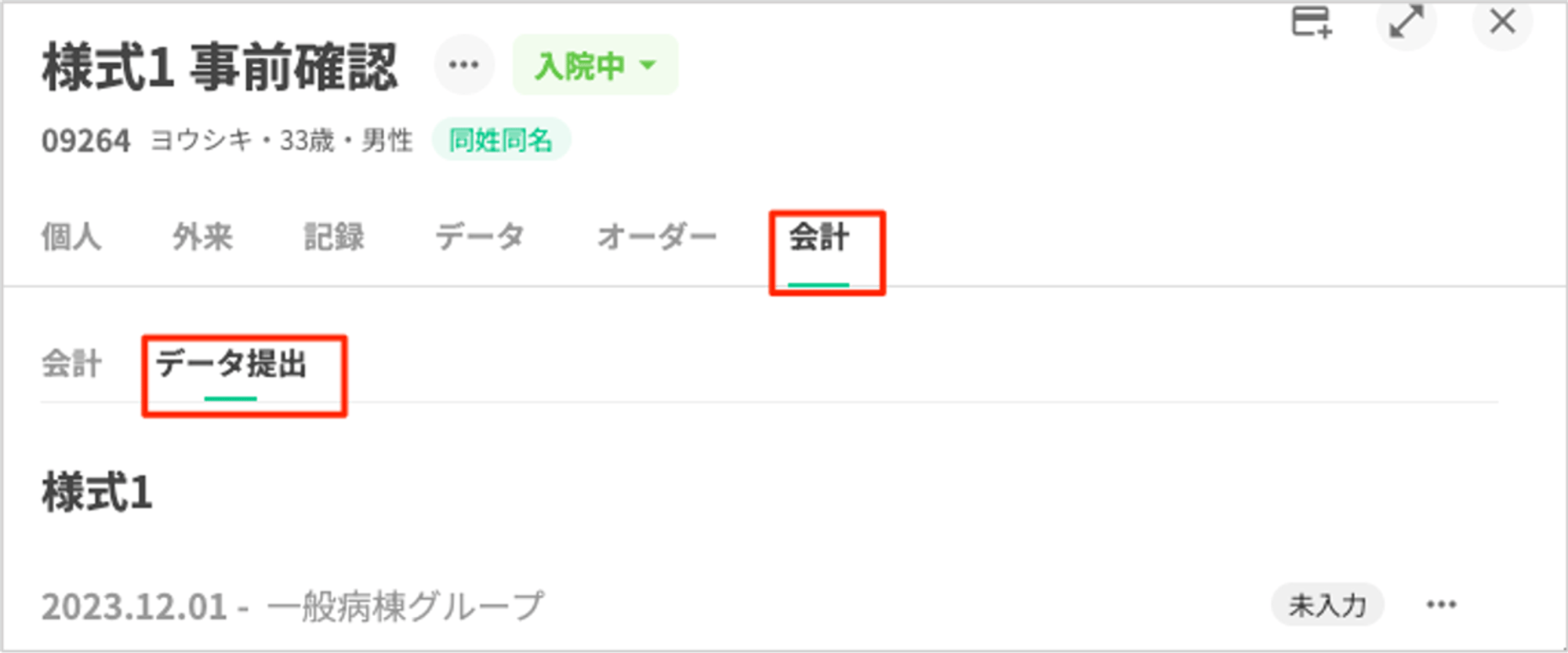
様式1の作成手順
親様式/子様式の新規作成
- 親様式/子様式につきましては、移動歴情報が作成された際に様式1の病棟区分に応じて自動的に作成されます。
移動歴情報
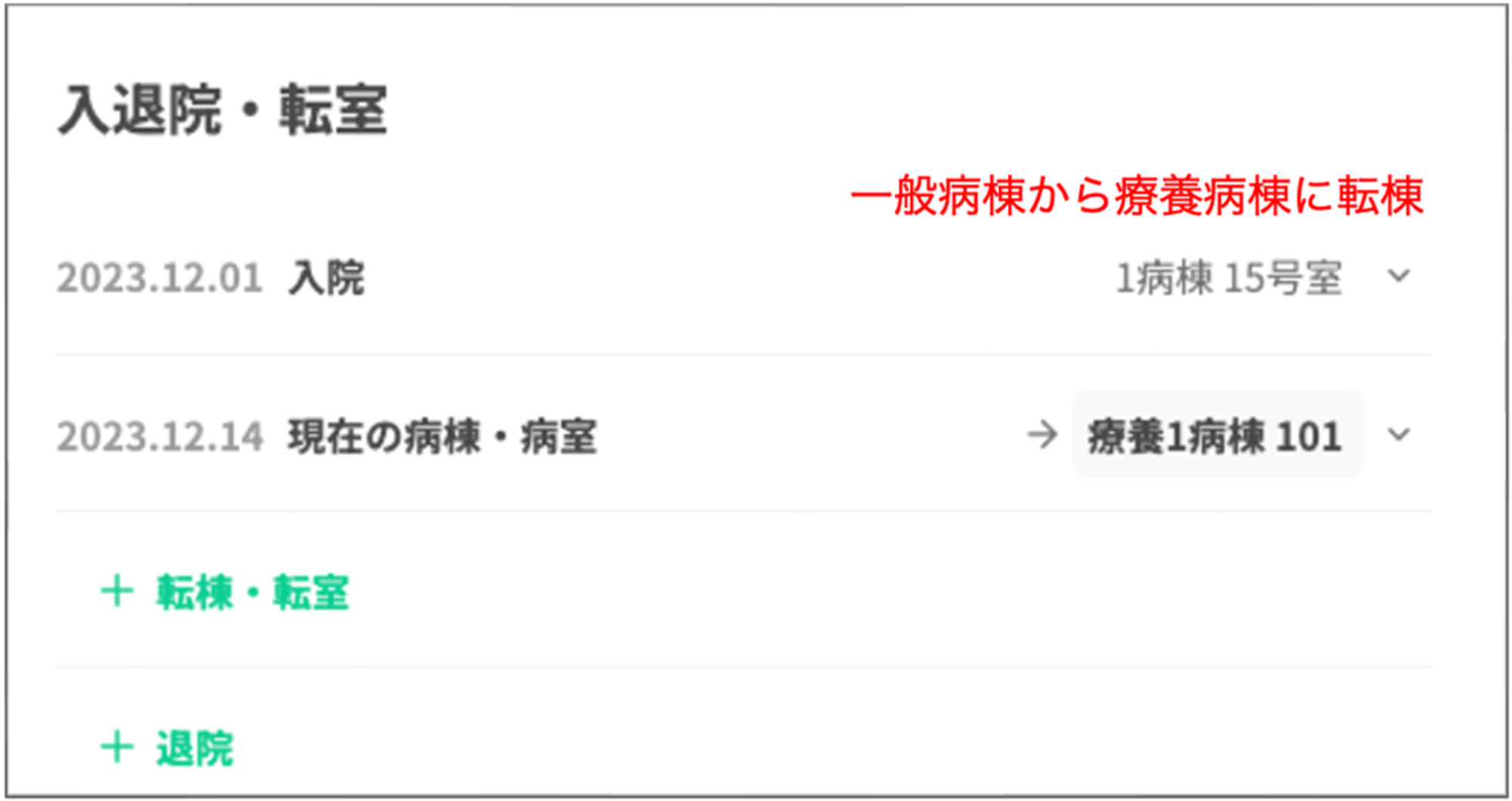
様式1 一覧画面
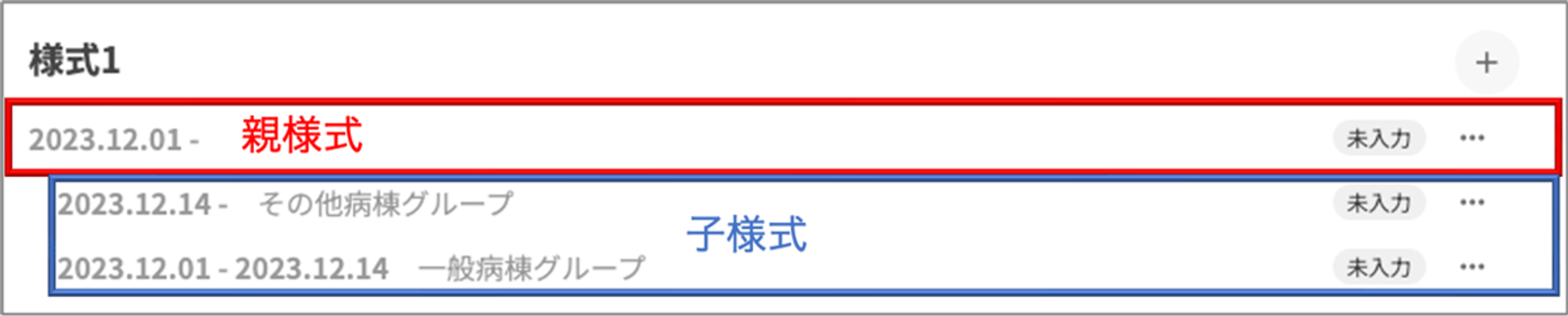
A様式/B様式の新規作成
- A様式/B様式につきましては、手動での作成が必要になります。
1 . 様式1一覧画面にて「+」ボタンをクリックし、「様式1-Aを作成」「様式1-Bを作成」をクリックします。
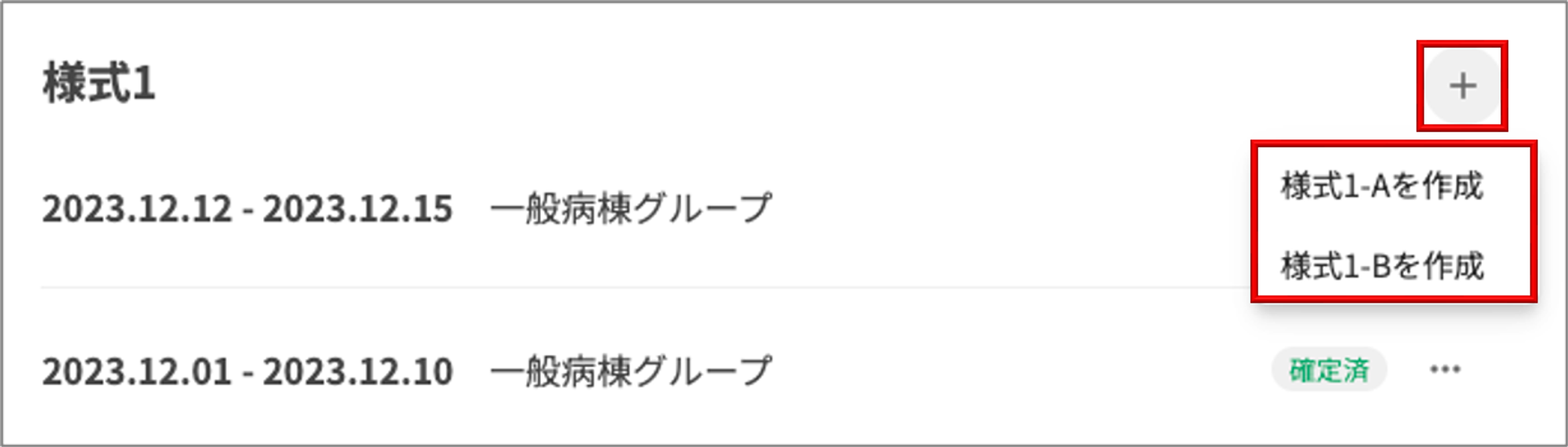
2 . A様式/B様式の作成対象となる入院期間を選択し、「確定」ボタンをクリックします。
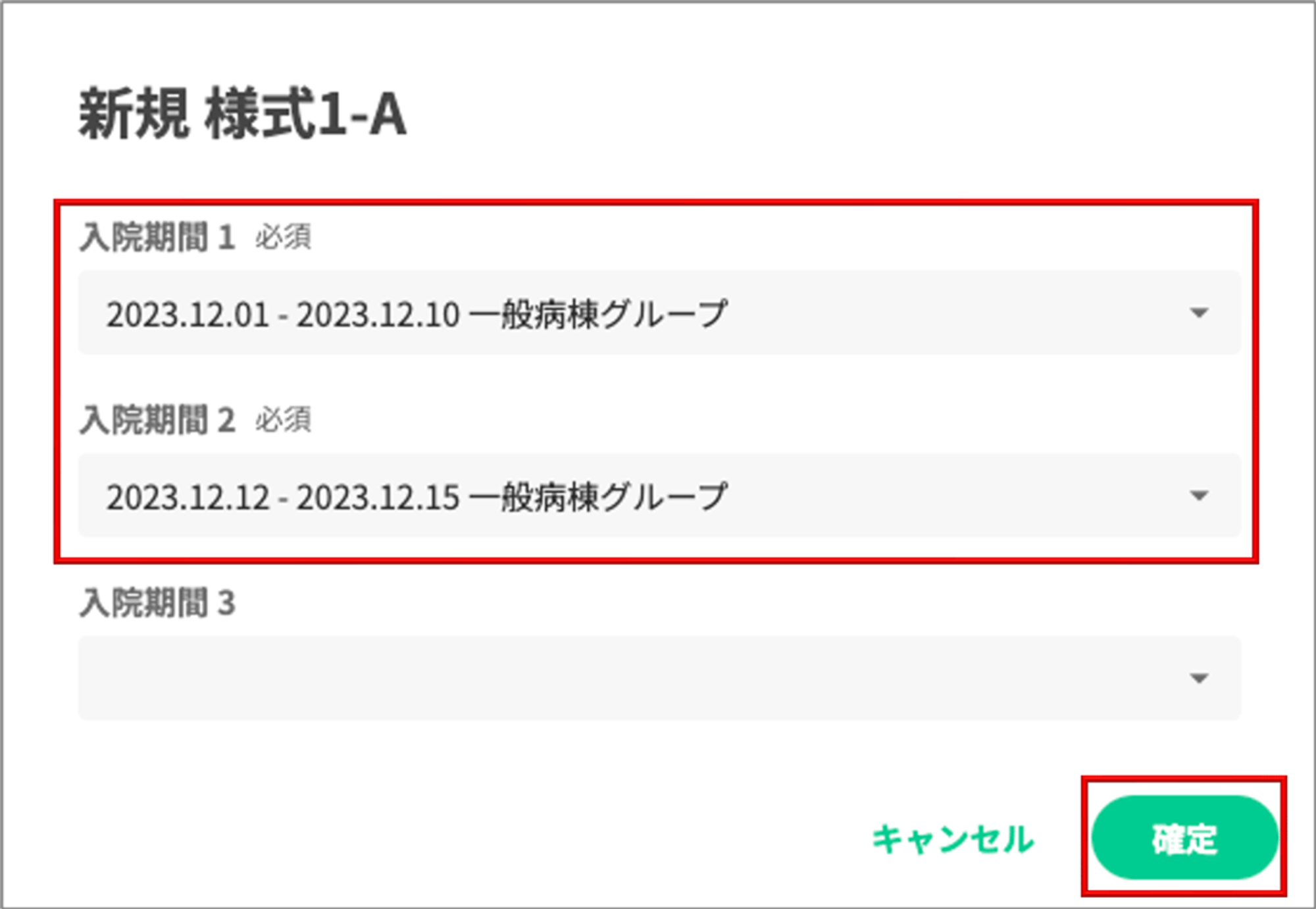
3 . 様式1 一覧画面にA様式/B様式が作成されるため、他の様式1と同様にクリックすることで内容の入力が可能です。
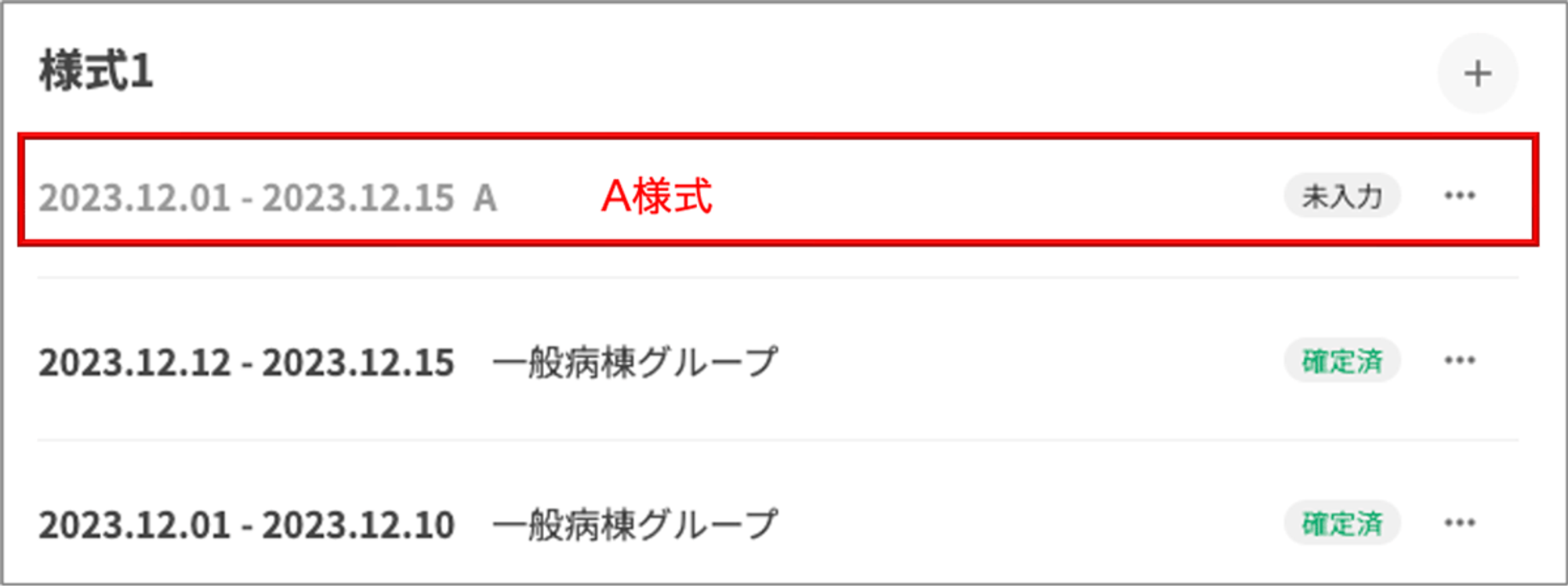
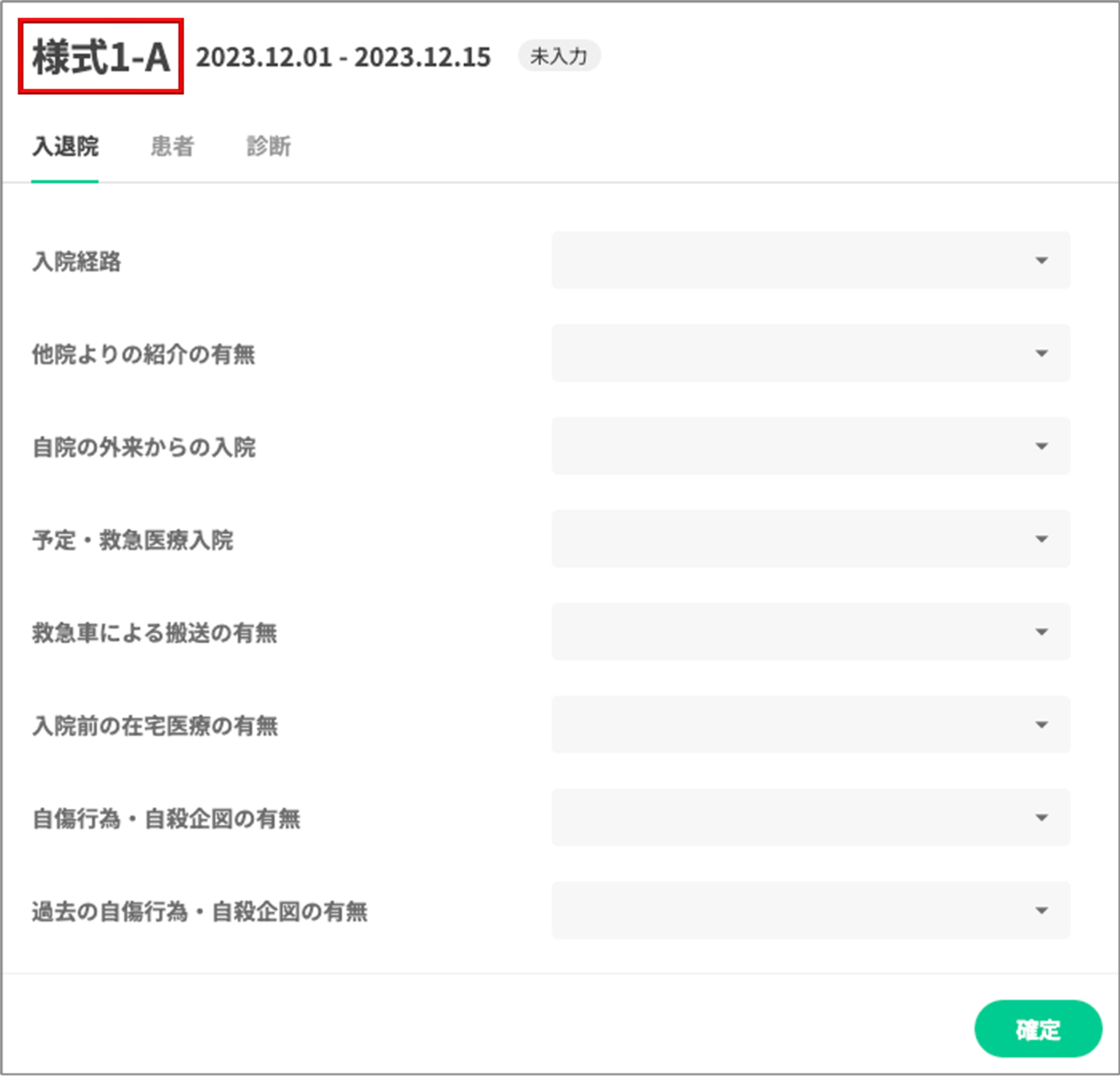
様式1入力内容の保存および確定方法
- 様式1入力画面の内容は自動保存されます。
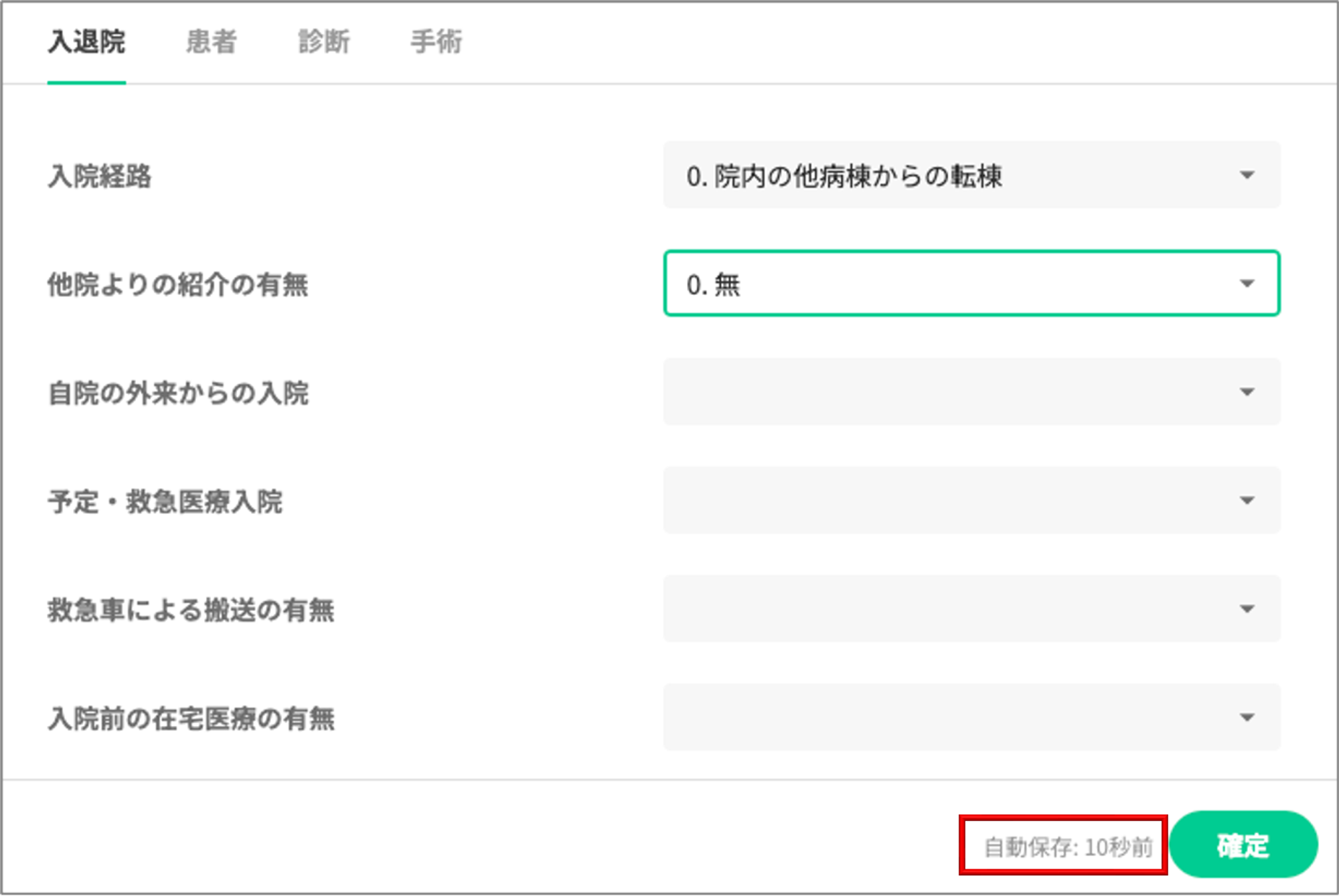
- 様式1の全項目について入力が完了後、「確定」ボタンのクリックをお願いします。
💡
「確定」操作を行った様式1のみが出力対象となります。
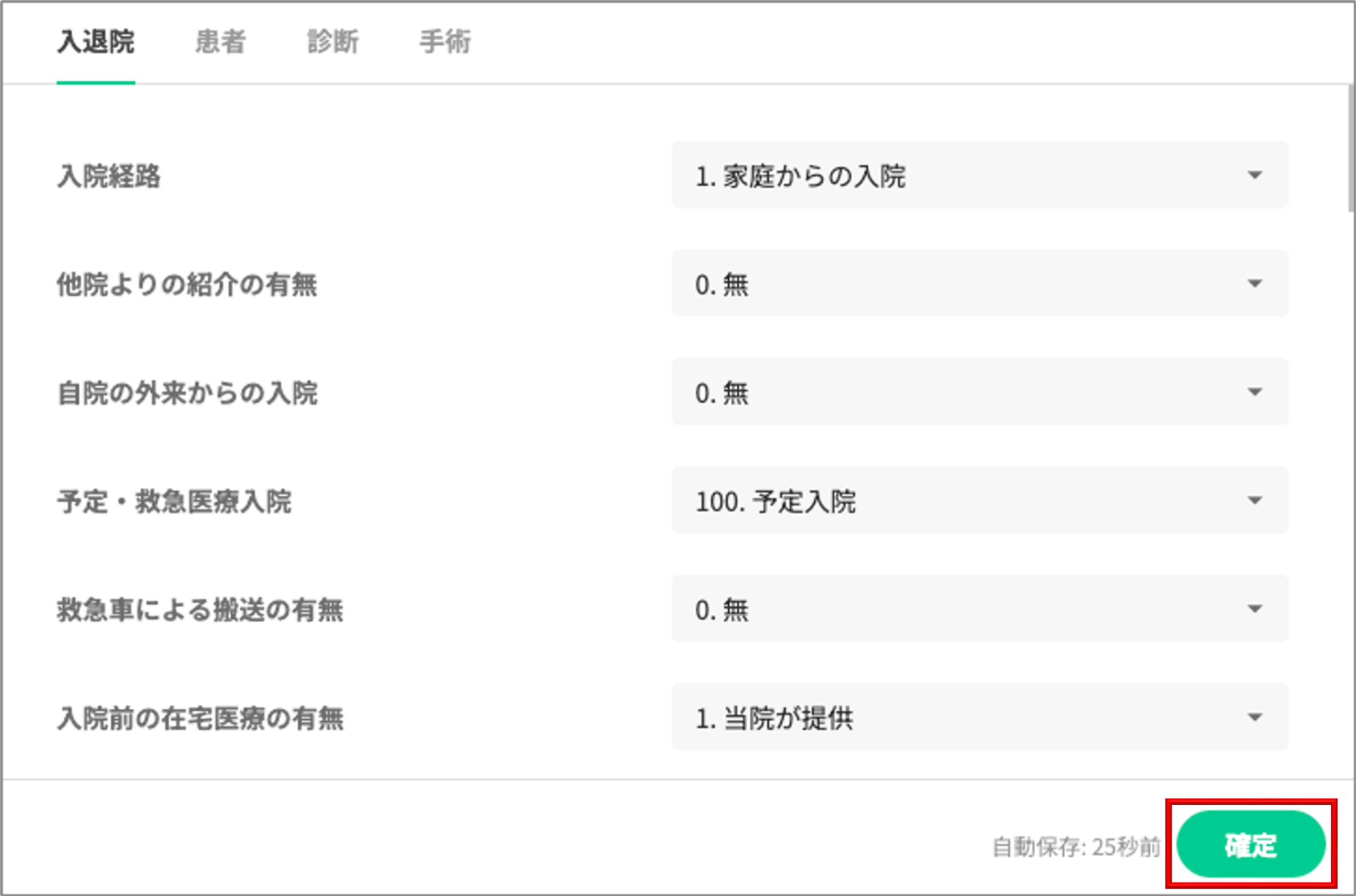
- 確定済みの様式1は様式1 一覧画面でも確認可能です。
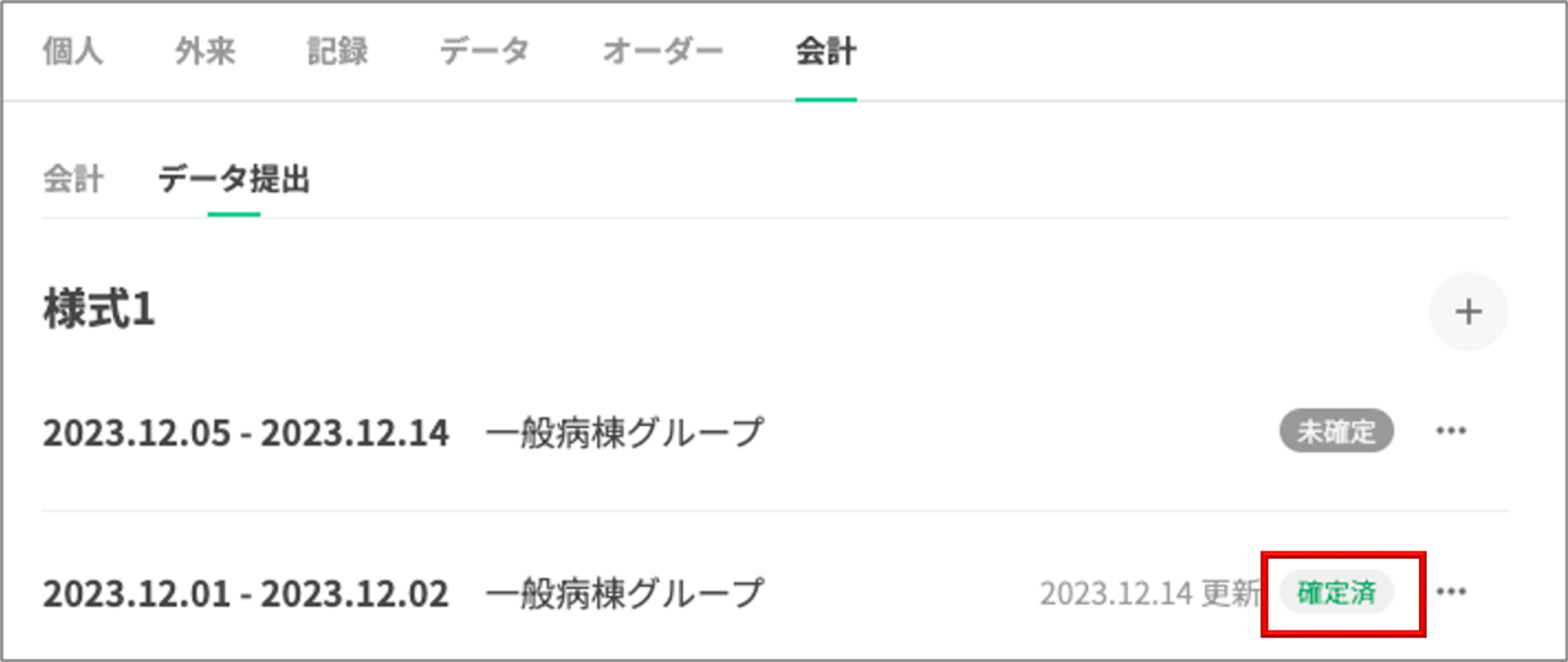
- 確定後は入力内容の修正ができません。修正を行う場合は「未確定に戻す」ボタンのクリックをお願いします。
様式1一覧画面から行う場合
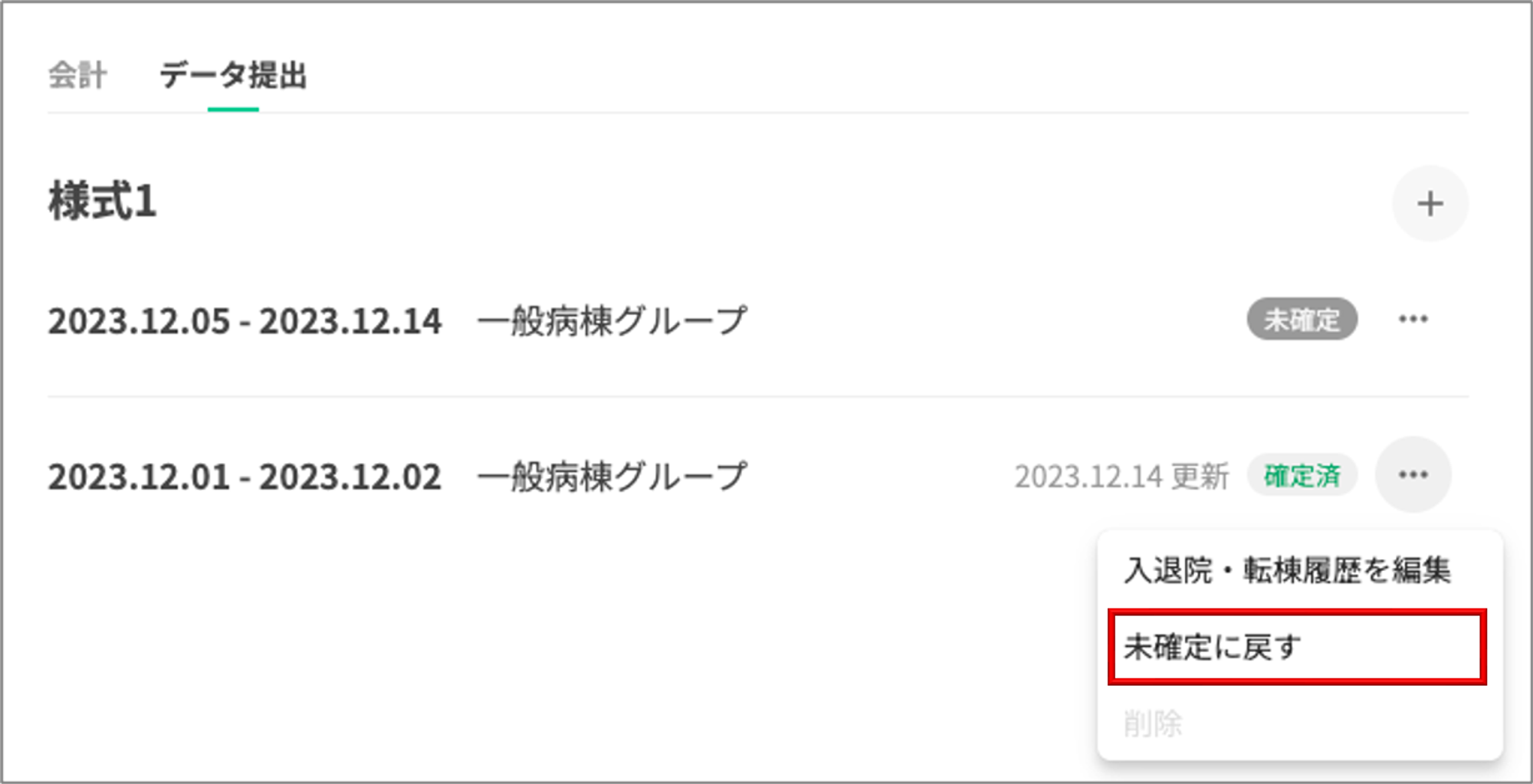
様式1入力画面から行う場合
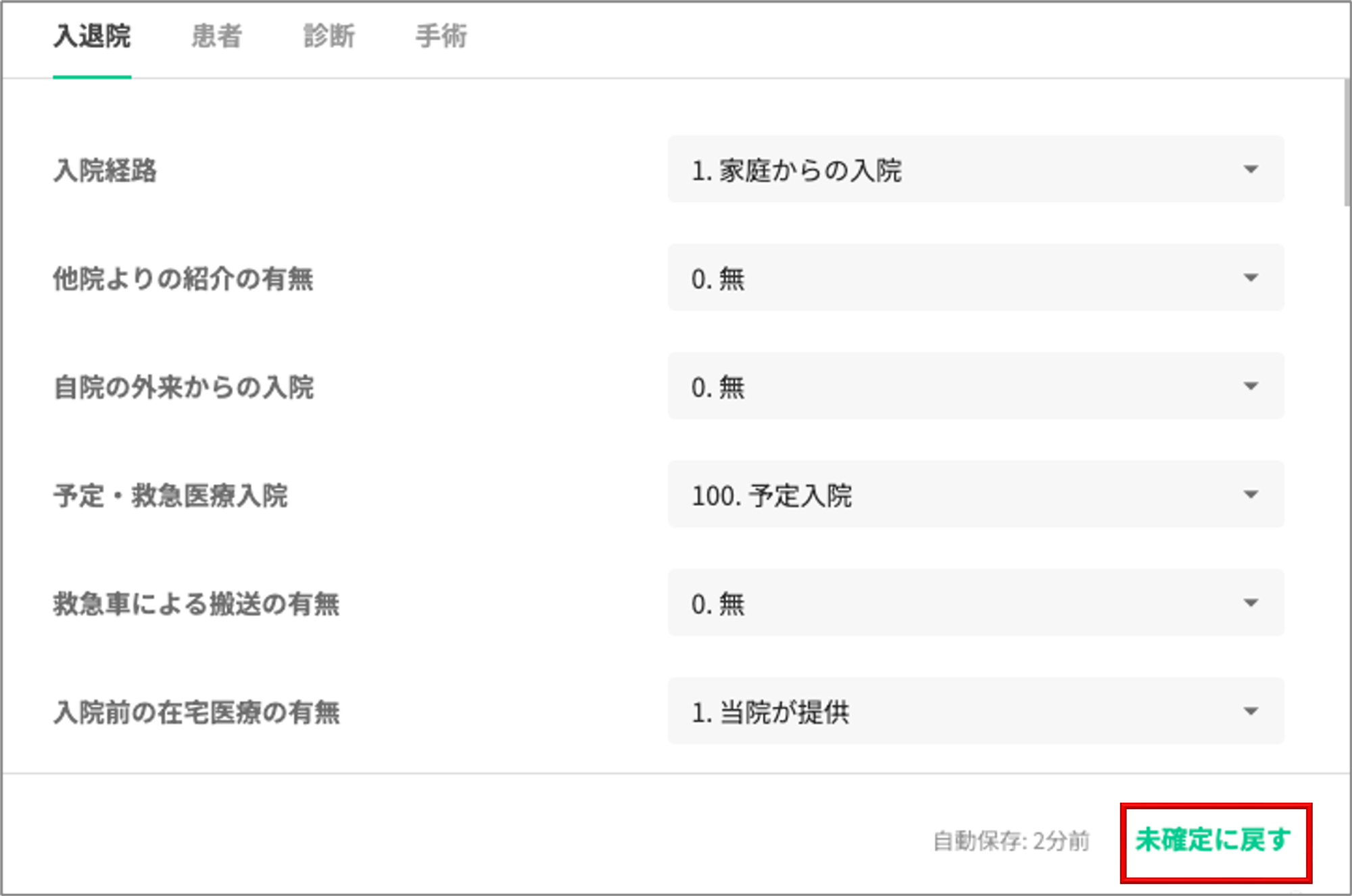
様式1の削除手順
親様式/子様式の削除
- 親様式/子様式につきましては、移動歴情報をもとに自動作成されるため削除は行えません。
- 様式1を「未確定」状態にしていただくことで、出力対象から除外することが可能です。
A様式/B様式の削除
1 . 様式1 一覧画面にて、削除したい様式の三点リーダーアイコン(・・・)をクリックし、「削除」をクリックします。
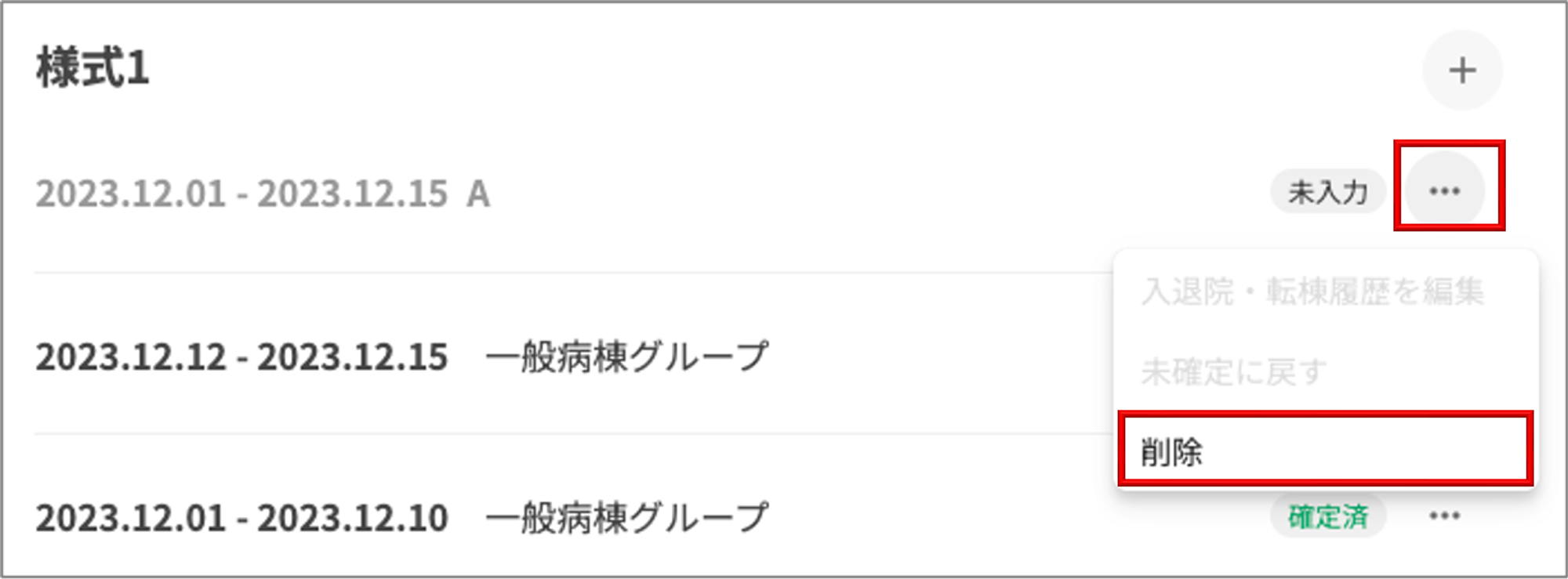
2 . 該当の様式1が削除されます。
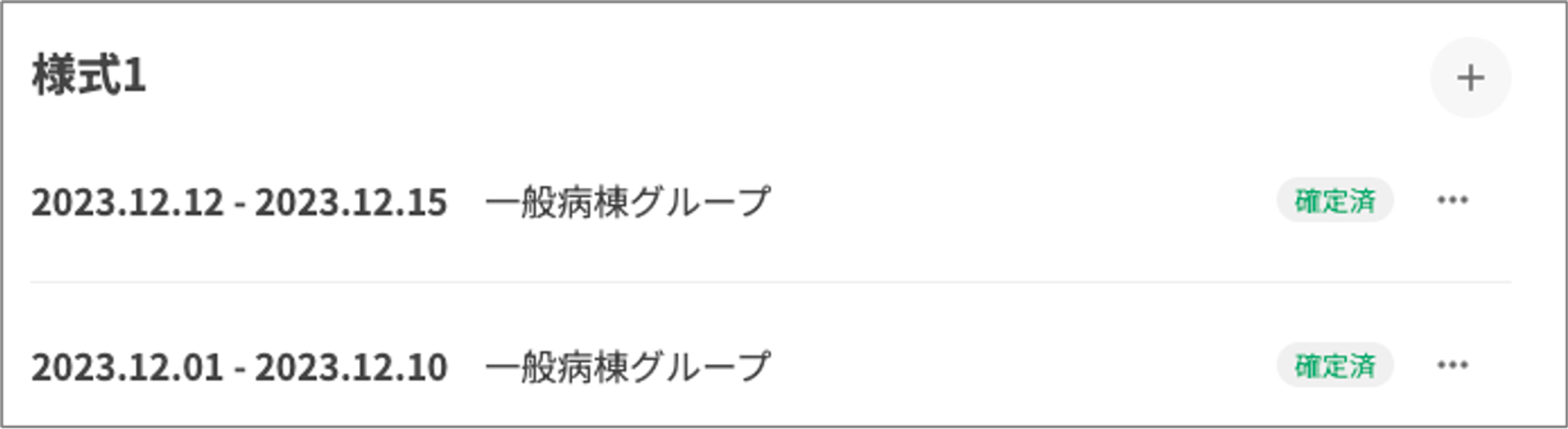
様式1の出力について
- 様式1ファイルは、「レセプト・日報」→「ファイル出力」より出力できます。
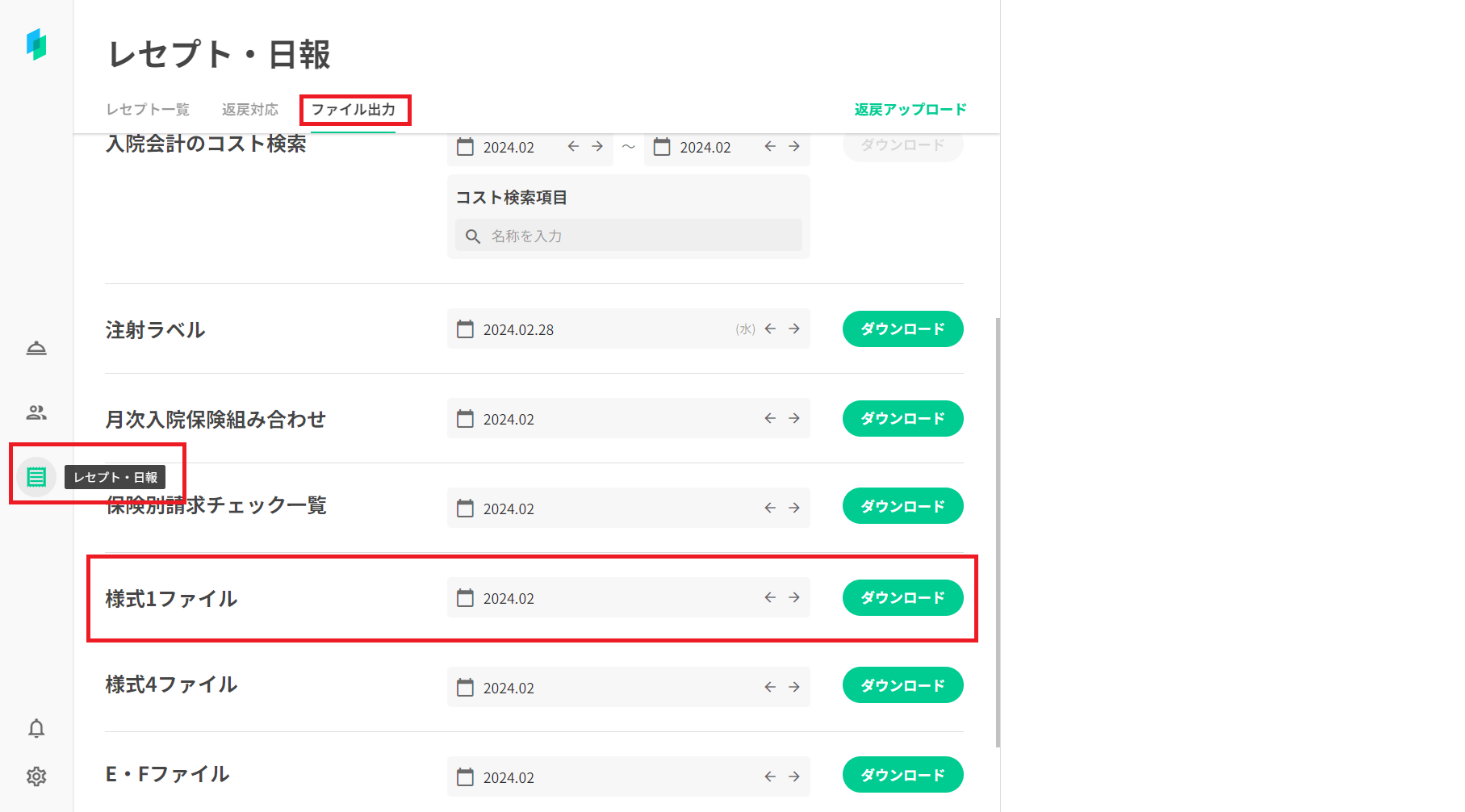
- 様式1出力時、出力対象であるにもかかわらず未確定状態で残っている様式1が存在する場合は警告メッセージが表示されます。
- 警告メッセージに表示されている様式1はファイルに出力されていない状態のため、様式1入力画面で確定操作をお願いいたします。